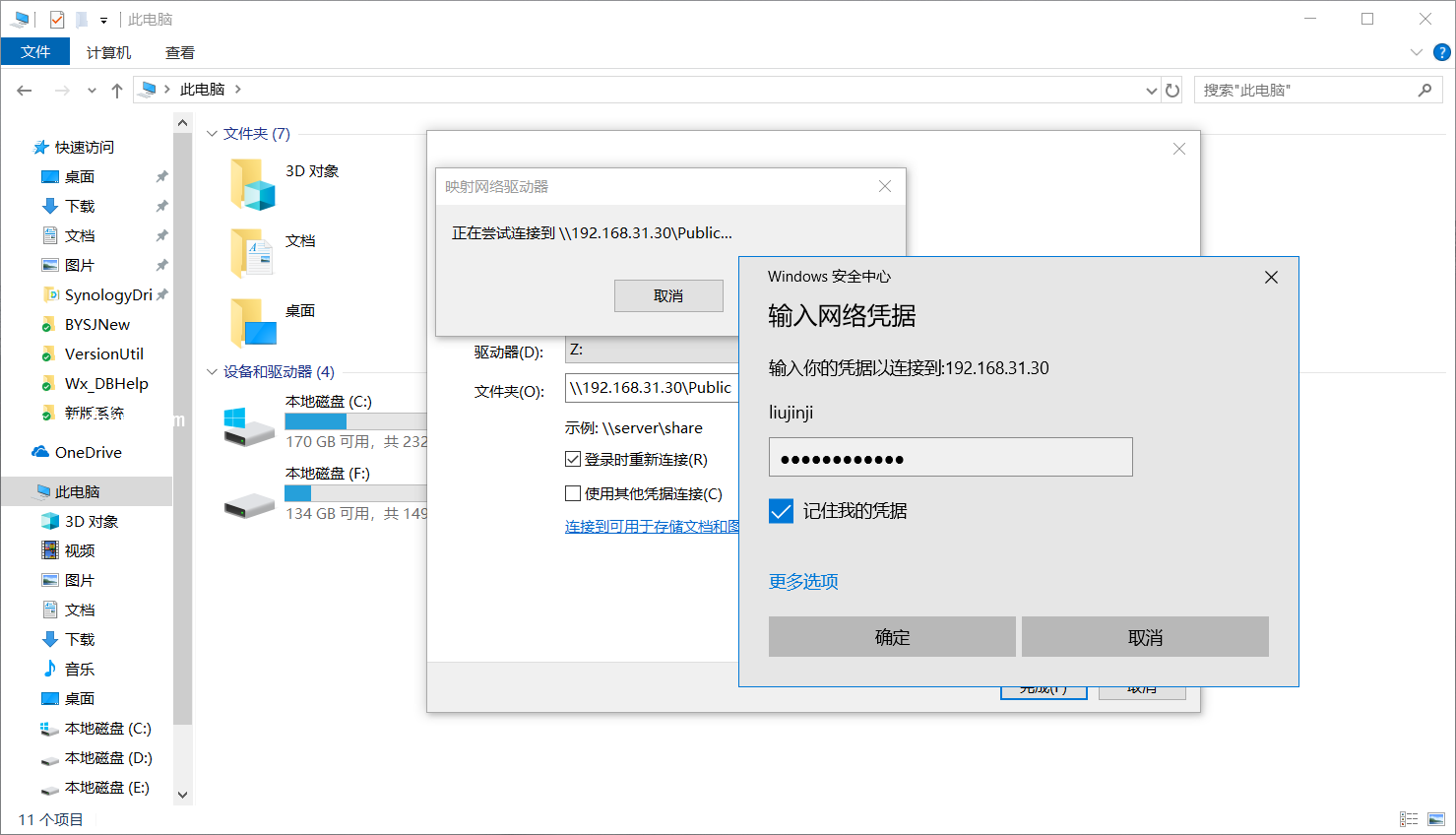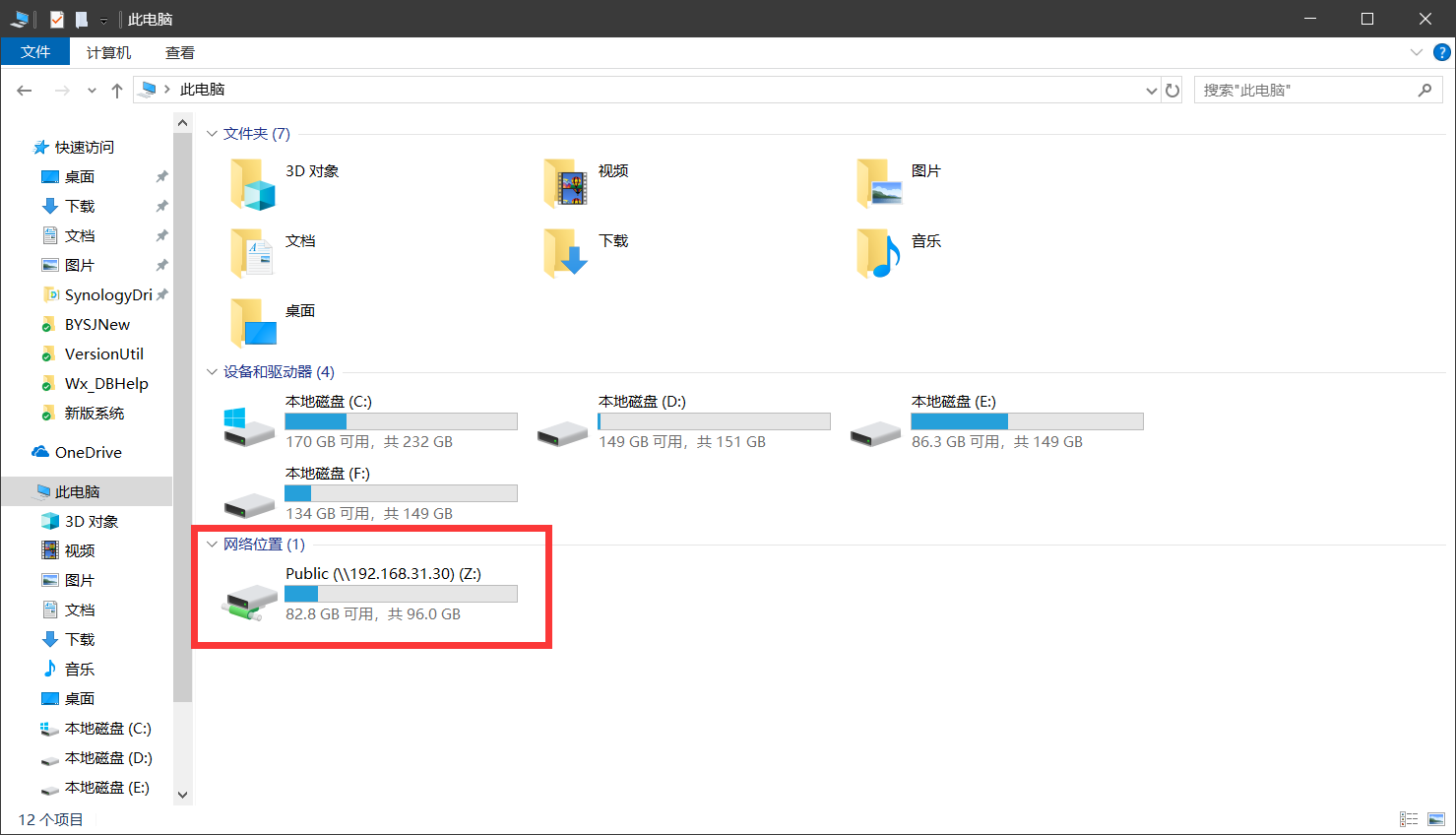版权声明:本文为博主原创文章,未经博主允许不得转载。 https://blog.csdn.net/qq_36169781/article/details/86538463
经过前面的折腾,黑群的软硬件部分就完成了
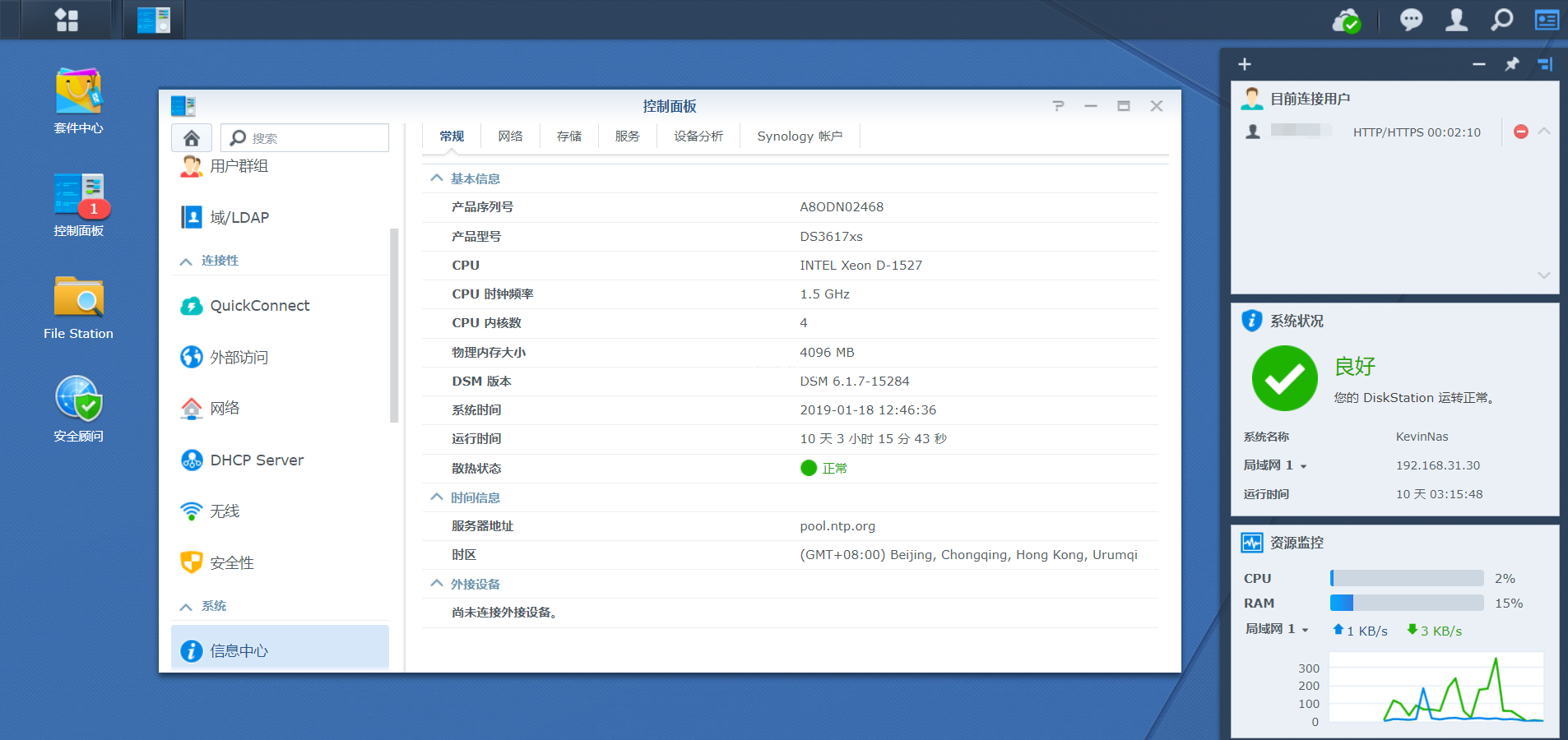
安装完系统后,需要进行一些功能设置和安全设置:
创建存储空间
-
创建RAID Group
开始菜单-进入储存空间管理员-新建一个RAID Group,如果只有一块磁盘,则存储空间类型选择Basic,将唯一的磁盘拖入存储空间阵列即完成创建。
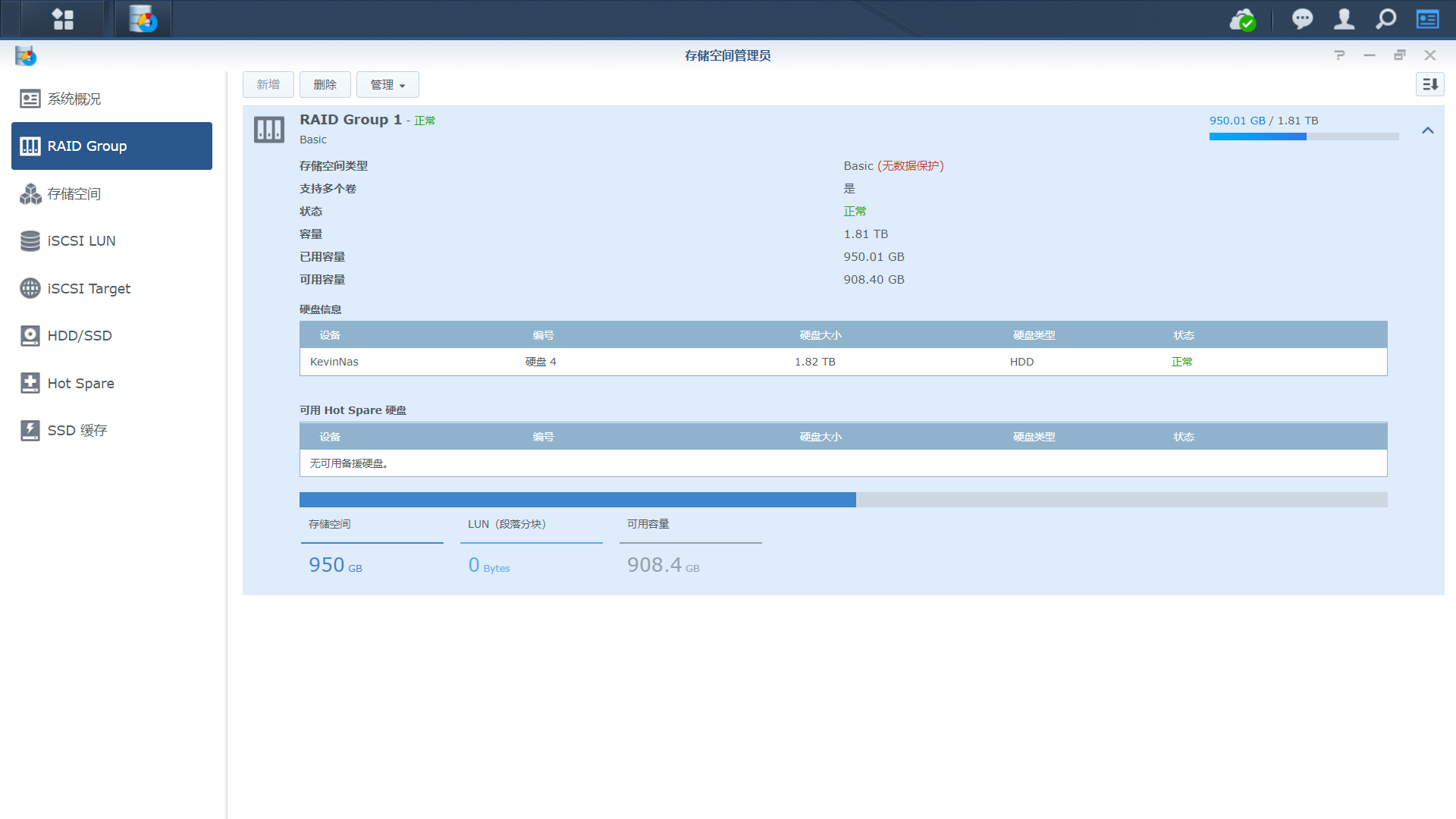
-
创建存储空间,这里的空间是分配给不同功能角色的空间,相当于PC的磁盘分区。
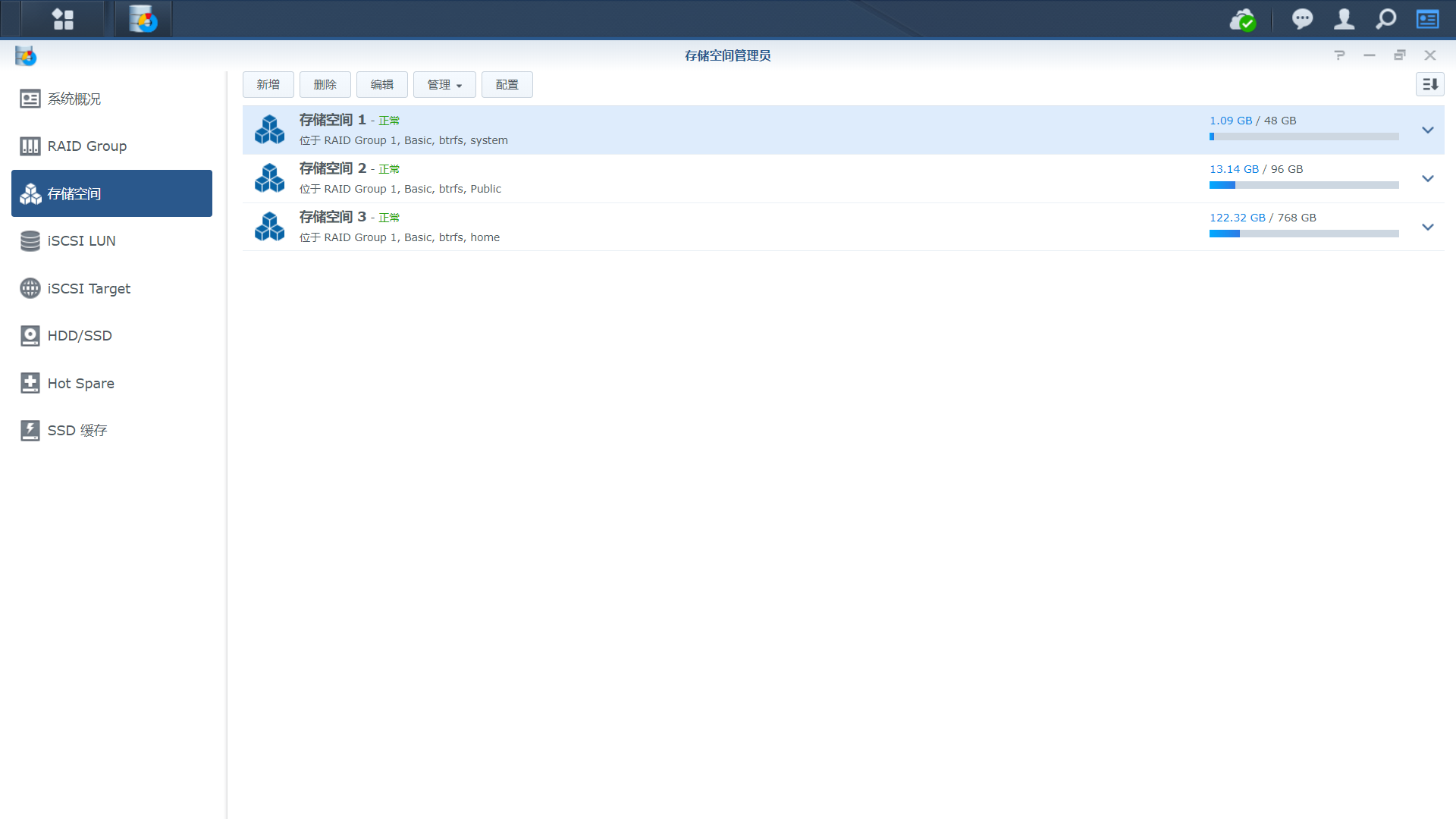
-
控制面板设置共享文件夹,我设置了一个Public文件夹用于共享,对应上面的第二分区。
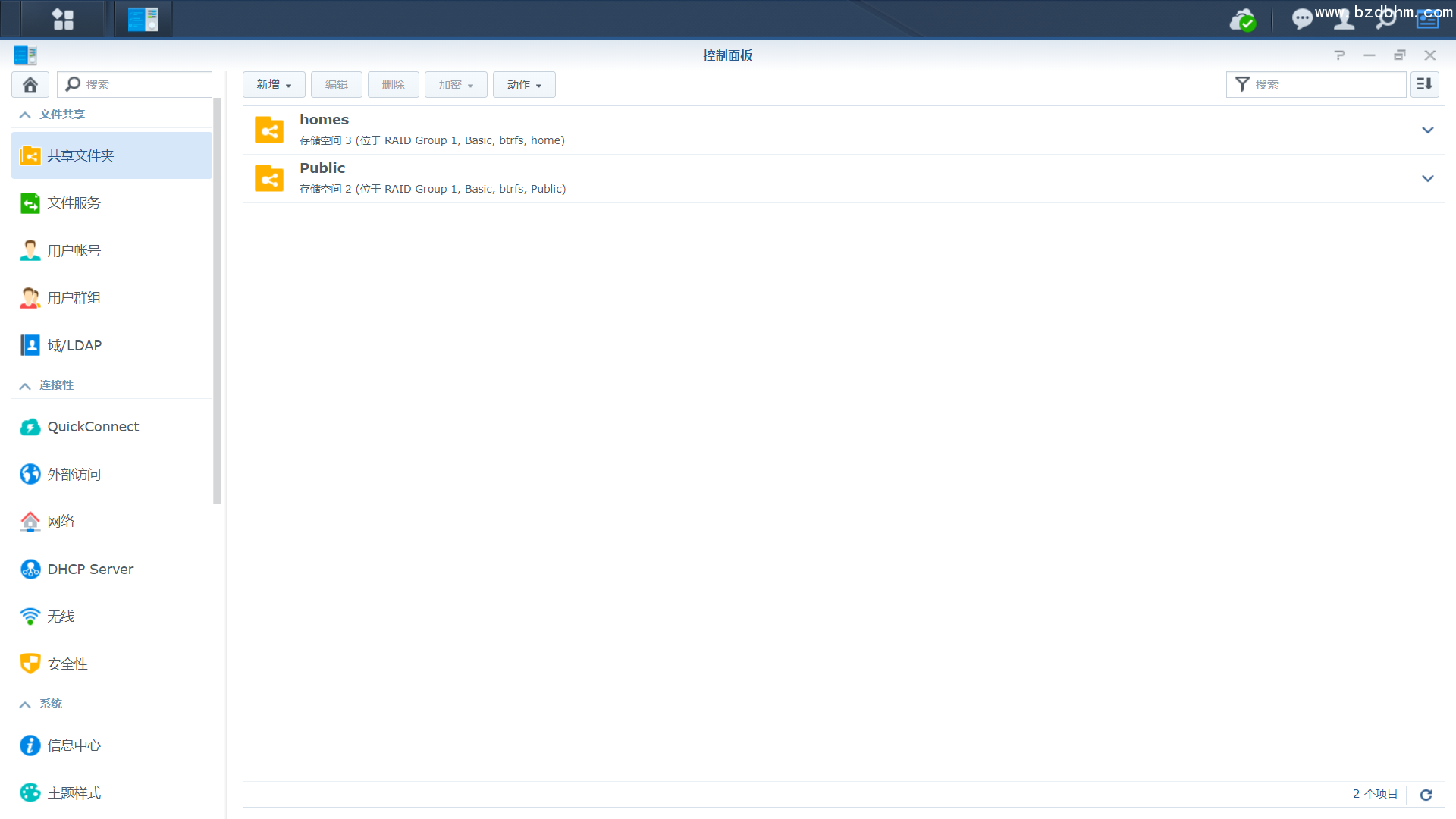
-
依次展开:控制面板-用户账号-高级设置,启用管理员群组用户的2步骤验证、启动家目录服务、启动回收站。
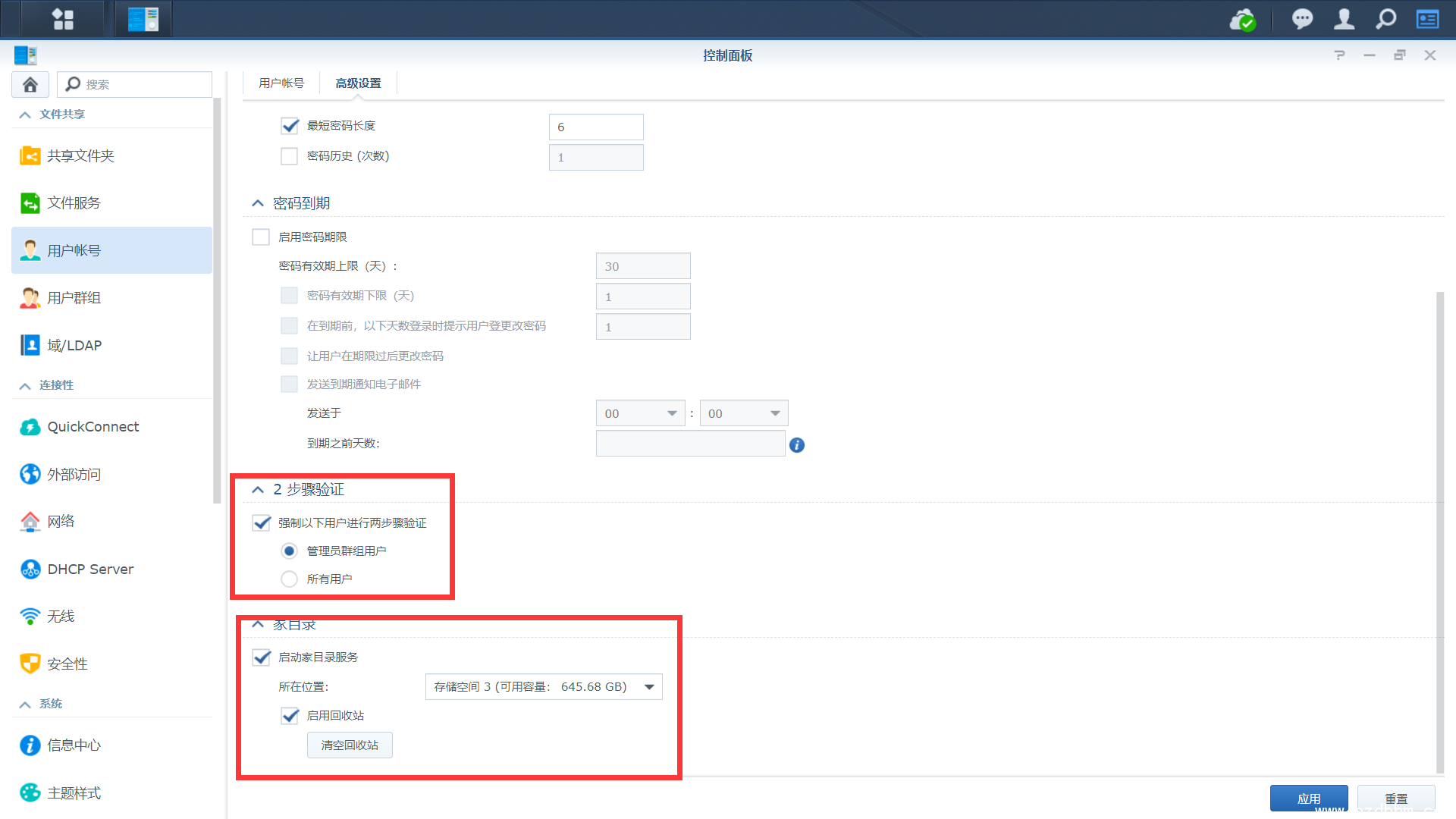
设置通知服务
-
展开:控制面板-通知设置,使用电子邮件通知,配置电子邮件信息。当NAS异常时会向管理员发送告警信息。
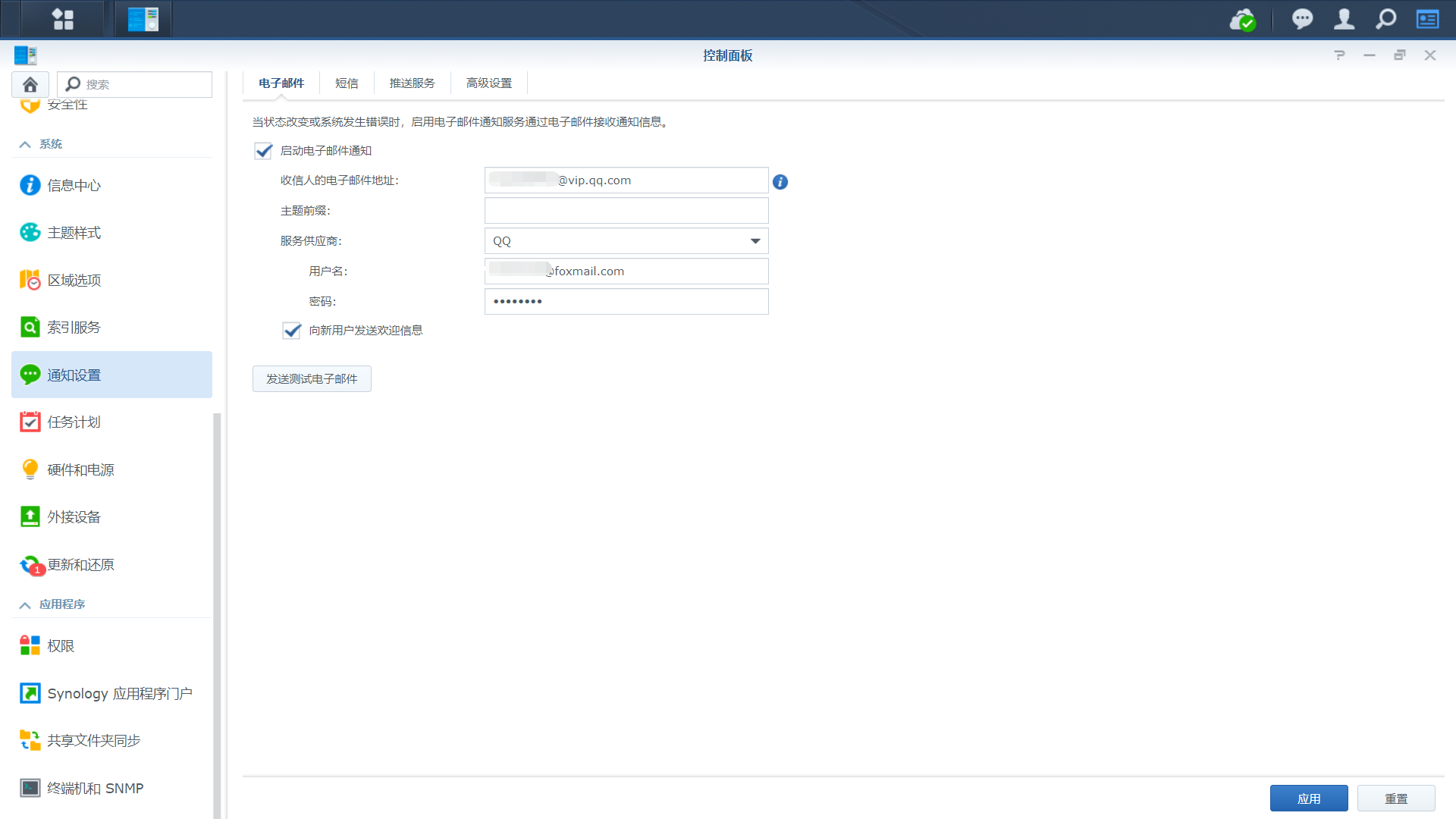
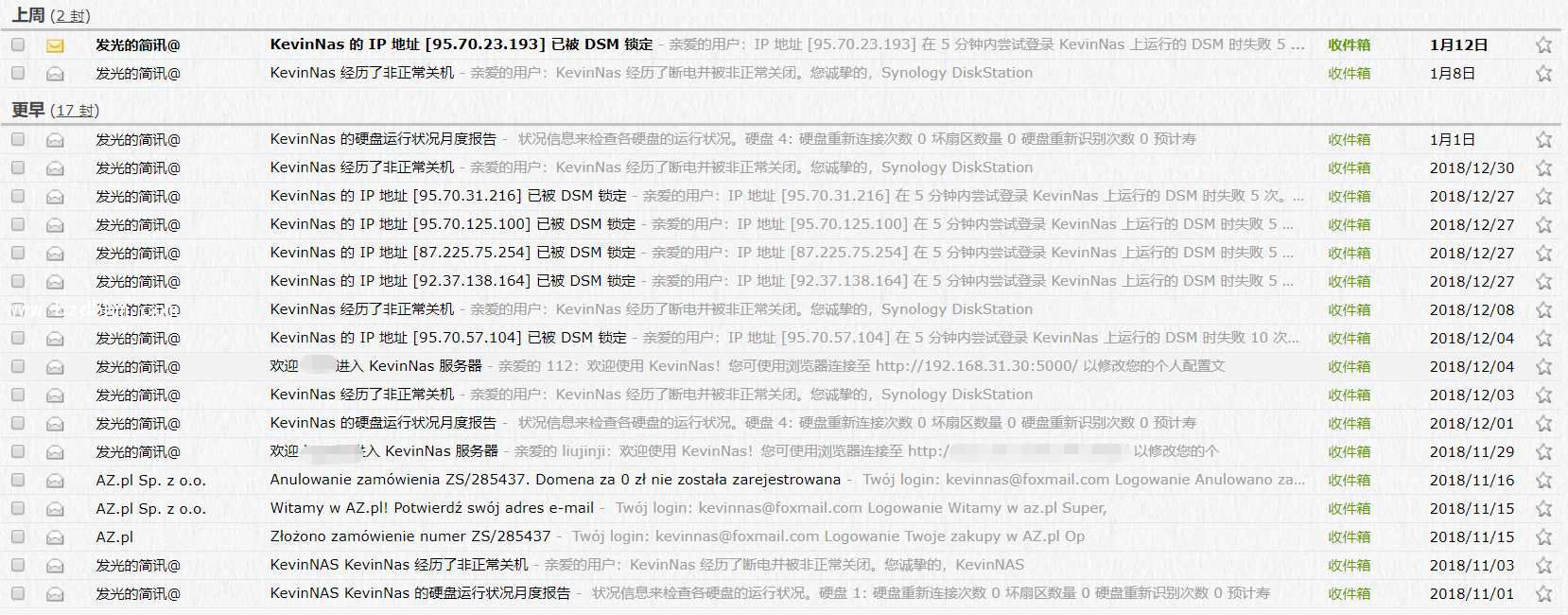
创建用户
-
展开:控制面板-用户账号,根据向导新增一个用户。
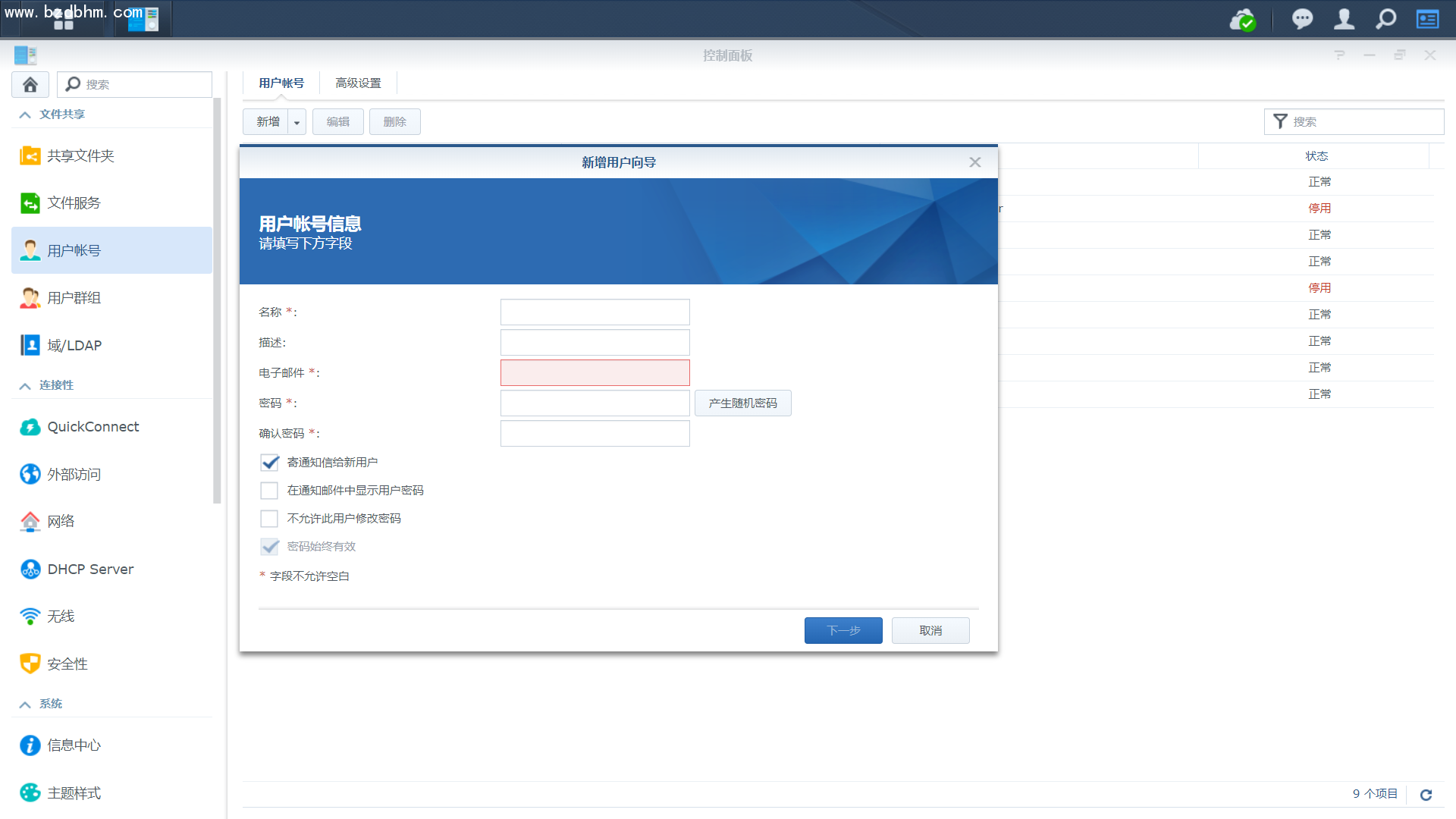
设置安全措施
-
展开:控制面板-安全性,开启防火墙、启用自动封锁。
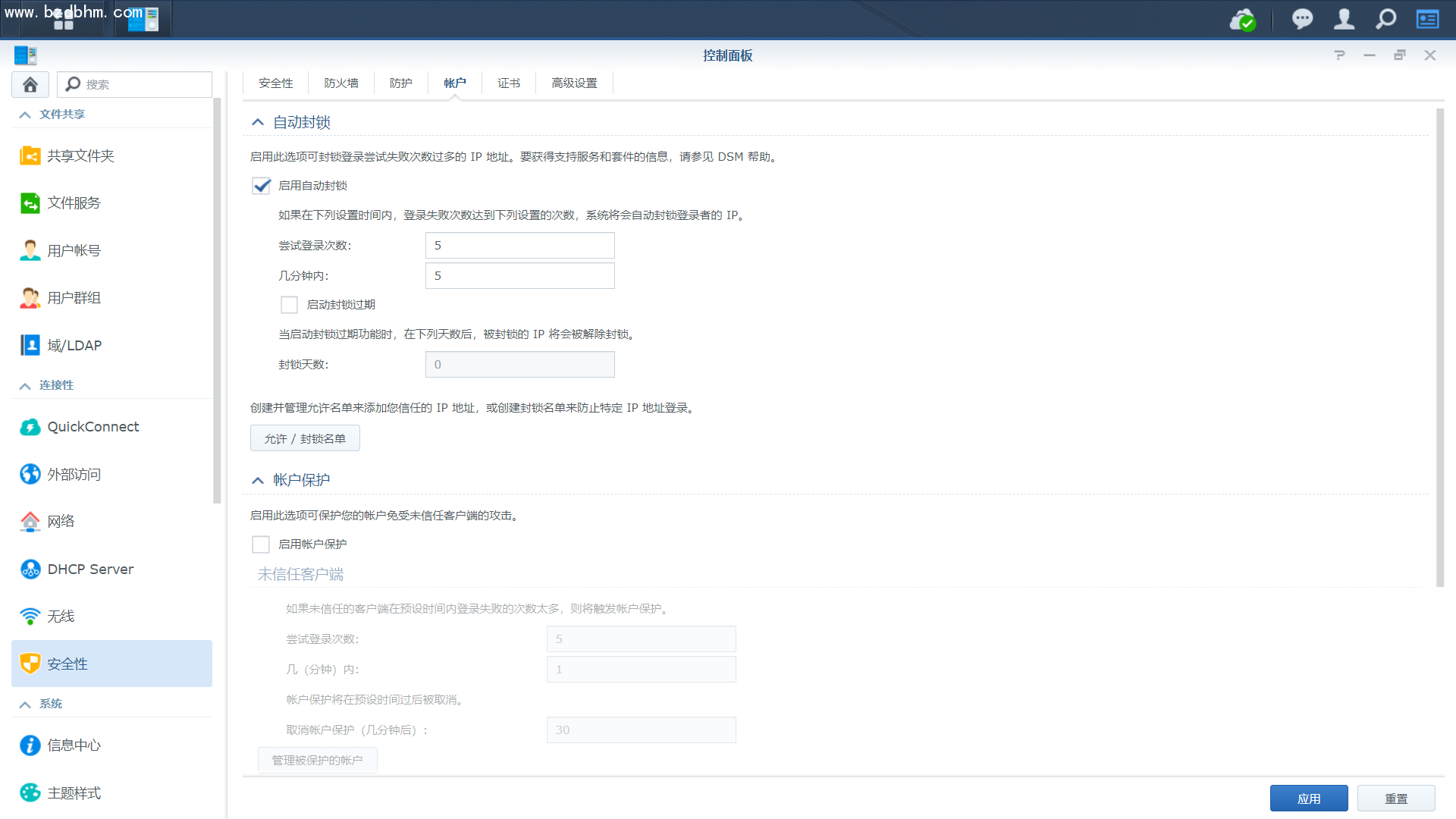
设置文件服务
这是NAS中最重要的配置,设置后可以映射网络磁盘,以后就不用浏览器来访问NAS中的文件了。
- 展开:控制面板-文件服务,启用SMB服务。
-
打开同局域网的计算机,映射网络驱动器。
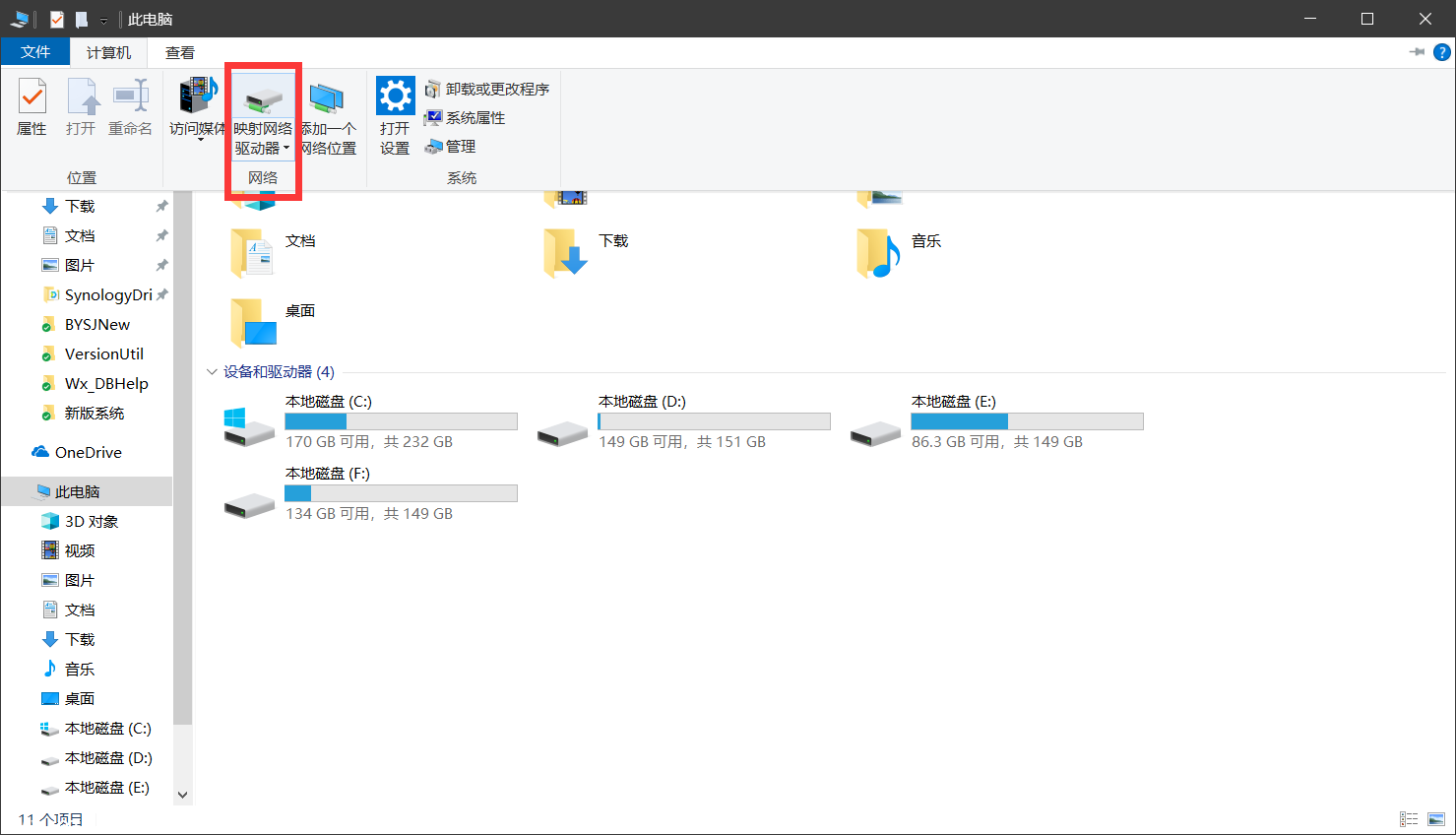
-
输入NAS网络地址与文件夹,如果想映射自己账户的目录,就输入: \192.168.xx.xx\home 。
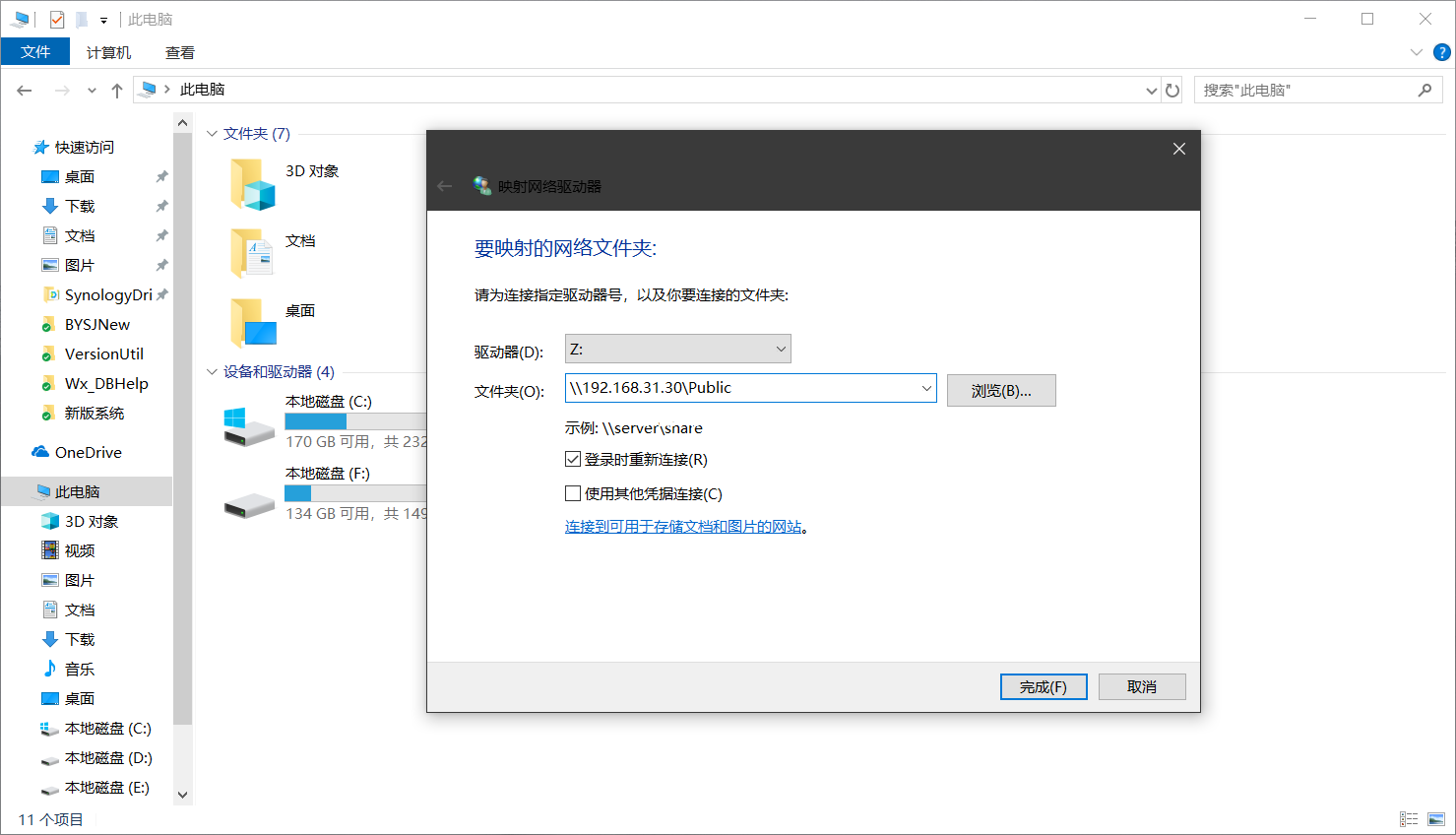
-
使用自己的用户账号作为凭据登录。